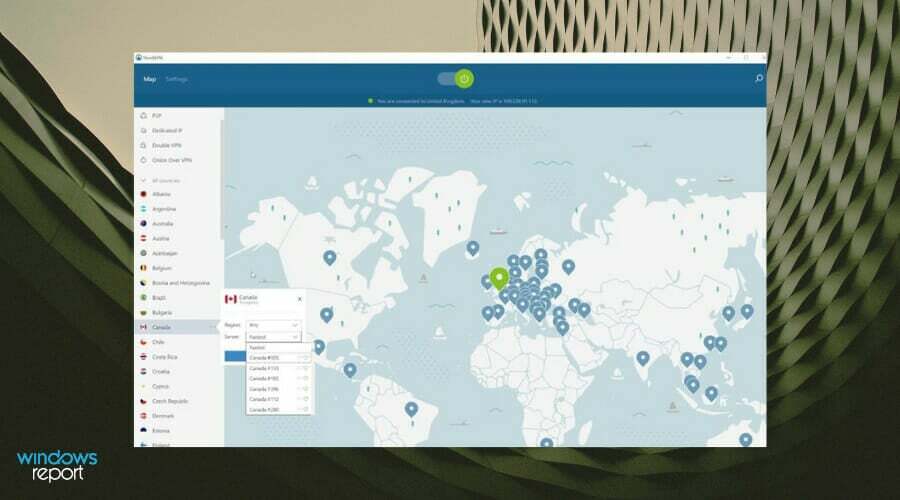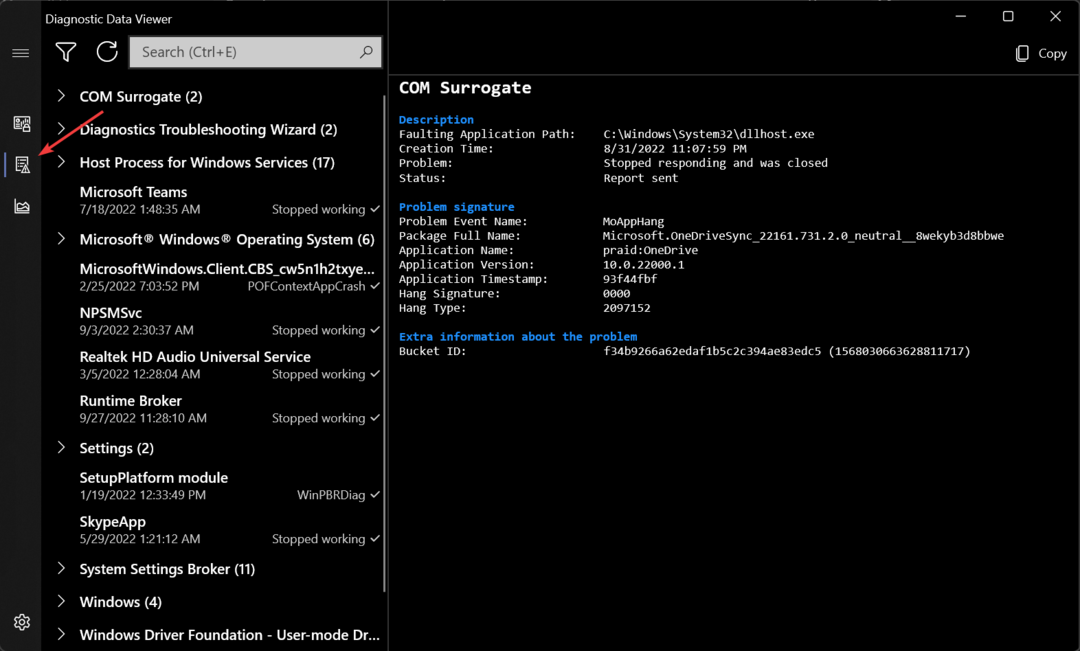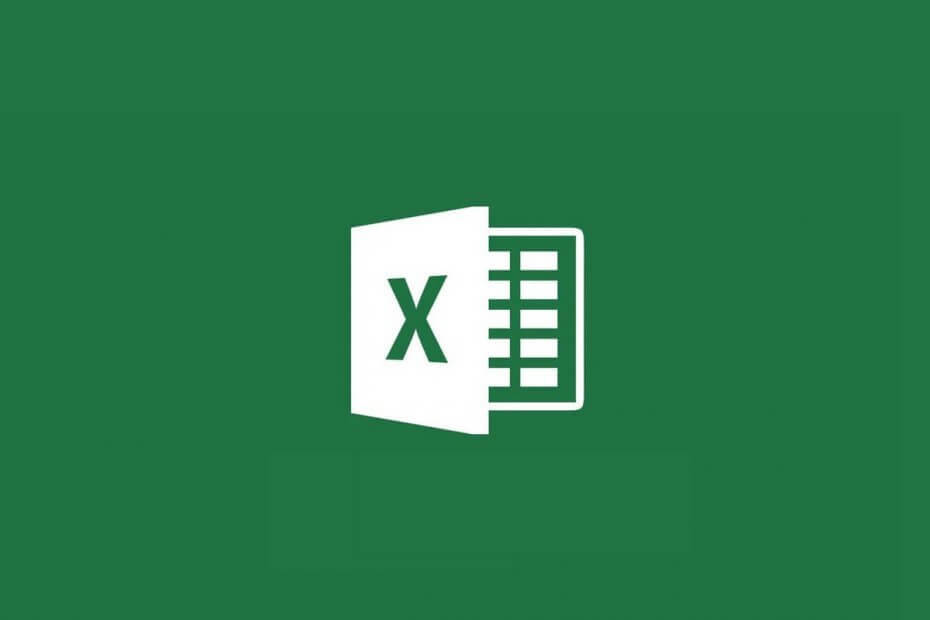
Este software mantendrá sus controladores en funcionamiento, lo que lo mantendrá a salvo de errores comunes de la computadora y fallas de hardware. Verifique todos sus controladores ahora en 3 sencillos pasos:
- Descarga DriverFix (archivo de descarga verificado).
- Hacer clic Iniciar escaneo para encontrar todos los controladores problemáticos.
- Hacer clic Actualizar los controladores para conseguir nuevas versiones y evitar averías en el sistema.
- DriverFix ha sido descargado por 0 lectores este mes.
Excel es uno de los más esenciales MS Office aplicaciones que millones de usuarios utilizan para calcular y mostrar datos numéricos. Dos de las cosas buenas de Sobresalir son sus funciones de Autoguardado y Autorrecuperación.
Facilitan a los usuarios la recuperación de archivos de hojas de cálculo que no se guardaron. Sin embargo, esas funciones deben habilitarse para que los usuarios restauren un Archivo de Excel no guardado.
¿Cómo puedo recuperar un archivo de Excel que no está guardado?
1. Asegúrese de que la opción Guardar información de Autorrecuperación esté seleccionada
- Para comprobar si Autorrecuperación está habilitada, haga clic en el Archivo pestaña en Excel
- Hacer clic Opciones para abrir la ventana que se muestra directamente debajo
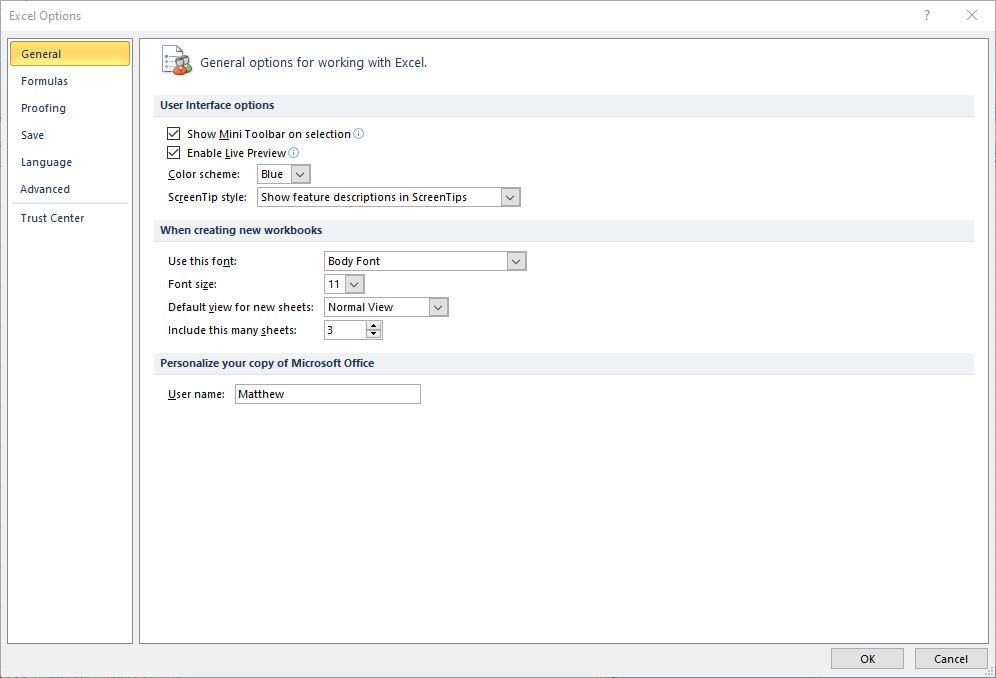
- Hacer clic Ahorrar a la izquierda de la ventana para abrir la pestaña en la instantánea a continuación.
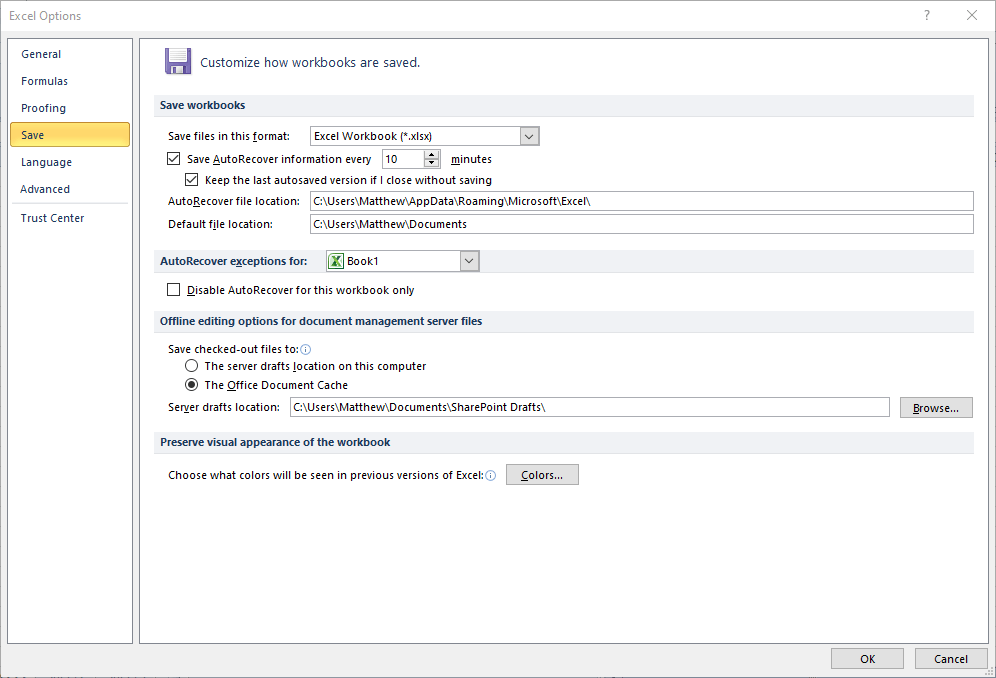
- Selecciona el Guardar ventana de información de Autorrecuperación cada x minutos opción si aún no está marcada
- Selecciona el Conservar la última versión guardada automáticamente caja.
- Puede cambiar la frecuencia con la que Autorrecuperación guarda cosas ingresando un valor alternativo en el cuadro de texto de la opción
- La Archivo de autorrecuperaciónubicaciones El cuadro de texto incluye la ruta de la carpeta donde puede encontrar los documentos no guardados.
- Puede cambiar esa ruta haciendo clic en Navegar
- Haga clic en el OK botón
A partir de entonces, un Recuperación de documentos La barra lateral se abrirá cuando inicie Excel por primera vez después de que se cerró inesperadamente (se bloqueó).
Eso le muestra una lista de archivos que puede recuperar. Tenga en cuenta que los archivos que muestra se habrán guardado al menos una vez antes. Sin embargo, le permitirá recuperar el contenido agregado a un documento antes de que se cierre la aplicación.
2. Seleccione la opción Recuperar libros no guardados
- Para restaurar un archivo nunca antes guardado, seleccione el Recuperar libros de trabajo no guardados opción
- Seleccione Excel Archivo pestaña
- Haga clic en Abrir a la izquierda de la pestaña Archivo.
- En versiones anteriores de Excel, deberá seleccionar Reciente
- Luego haga clic en Reciente para abrir una lista de documentos recientes
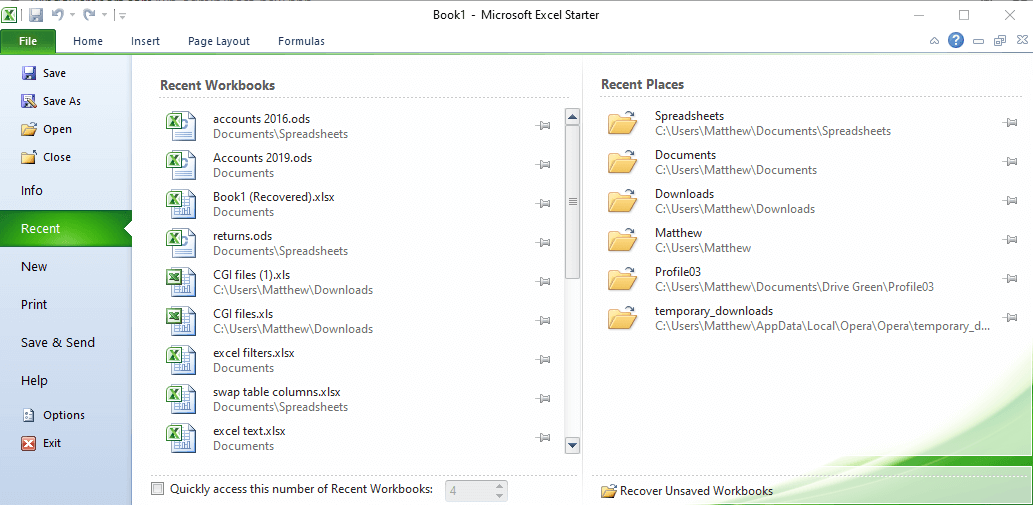
- Haga clic en el Recuperar libros de trabajo no guardados botón.
- Aparecerá una ventana abierta que incluye una lista de documentos de Excel no guardados.
- Seleccione un documento no guardado allí
- Haga clic en el Abierto botón
Entonces, así es como puede restaurar un archivo de Excel que no está guardado y perdió el contenido del documento.
También puede restaurar archivos de MS Word no guardados de la misma manera que esa aplicación tiene las mismas funciones de Autoguardado y Autorrecuperación.
¿Qué métodos utiliza para recuperar documentos de MS Office no guardados? Comparta sus experiencias con nosotros en la sección de comentarios a continuación.
ARTÍCULOS RELACIONADOS PARA VERIFICAR:
- Cómo reparar archivos de Excel dañados en Windows 10
- Cómo abrir dos archivos de Excel en ventanas separadas
- Evite fácilmente que Excel cambie números por fechas